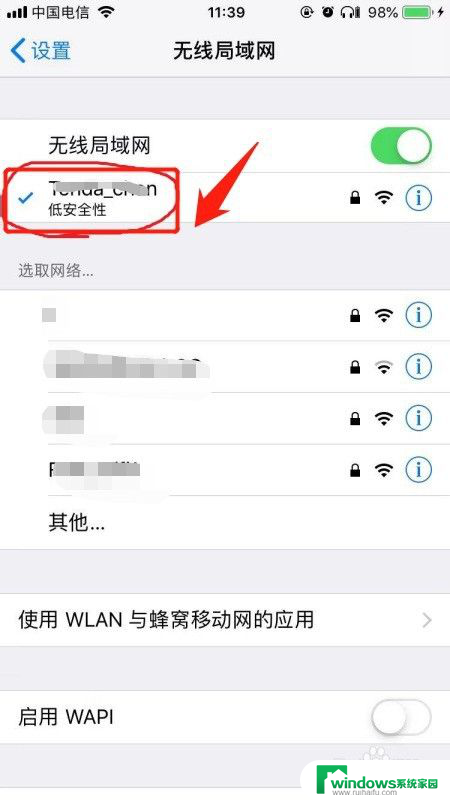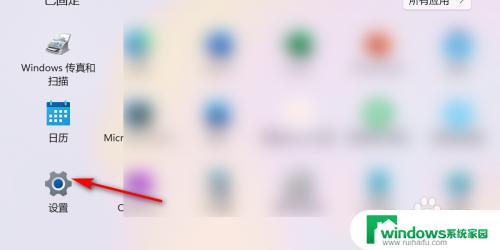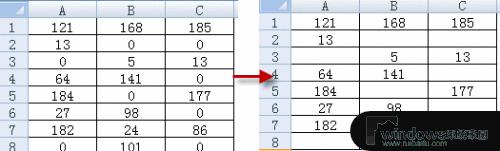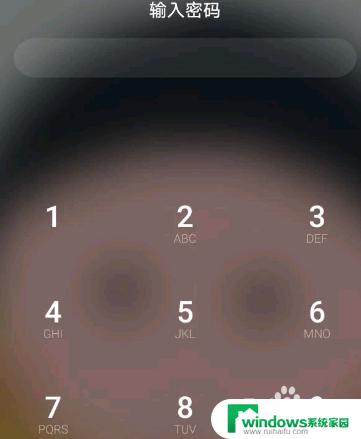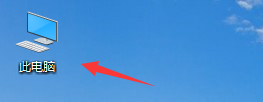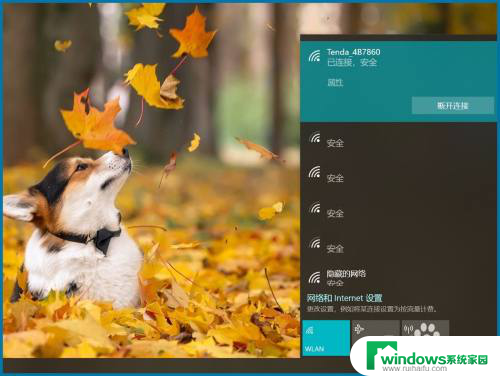小米电视如何开启投屏功能,一分钟教你轻松搞定!
小米电视作为一款高性价比的智能电视,自然少不了投屏功能,开启小米电视的投屏功能,能够将手机、电脑等设备上的内容,通过WIFI无线传输到电视屏幕上,让观影体验更加震撼。那么小米电视如何开启投屏功能呢?下面就让我们一起来了解一下小米电视的投屏设置吧!
方法如下:
1.打开小米电视,进入系统后,按遥控器上的方向键选择"我的应用"。
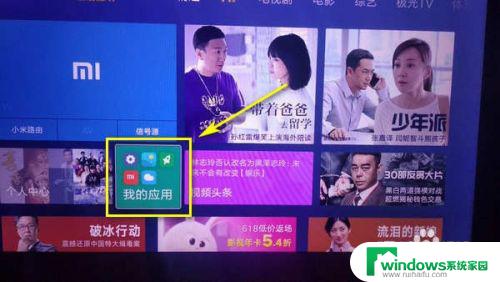
2.选择“我的应用”,按遥控器上的“确定”键。进入到应用列表,选择“无线投屏”应用。

3.选择“无线投屏”按遥控器上的“确定”键进入无线投屏应用。三项:小米/安卓、苹果、应用。选择小米/安卓下的Miracast。

4.选择Miracast按遥控器上的“确定”键。进入Miracast界面。提示等待连接。。

5.打开红米手机“设置”—“更多连接方式”—“无线显示”,打开“无线显示”界面。
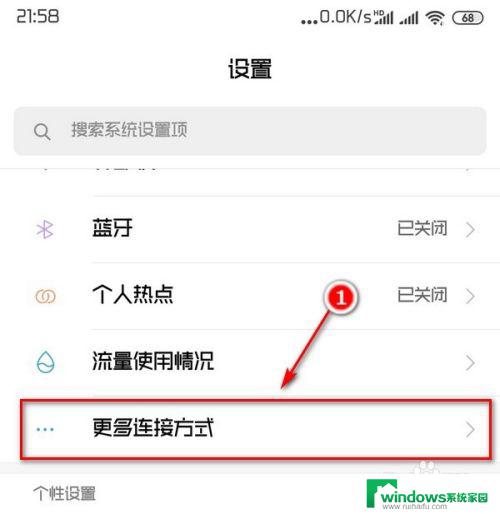
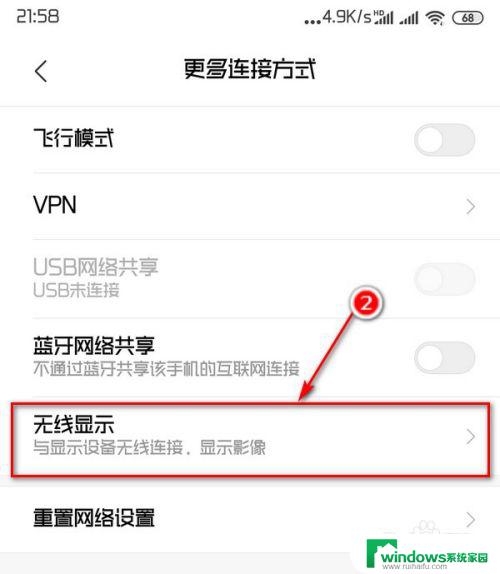
6.在打开的“无线显示”界面中,点击按扭开启“开启无线显示”功能。显示可连接的设备,在列表找到电视。点击列表中名称进行连接。
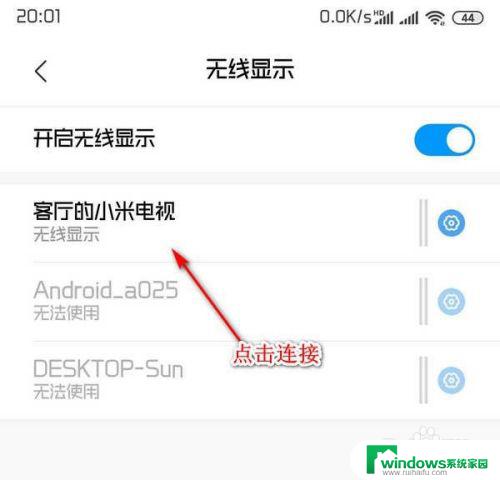
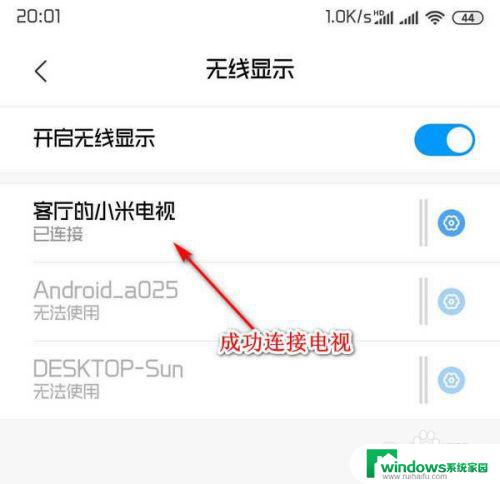
7.当显示“已连接”时,说明手机与电视已成功连接。手机界面已投屏到电视上。

以上是小米电视如何开启投屏功能的全部内容,如果有不清楚的用户,可以参考我提供的步骤进行操作,希望对大家有所帮助。